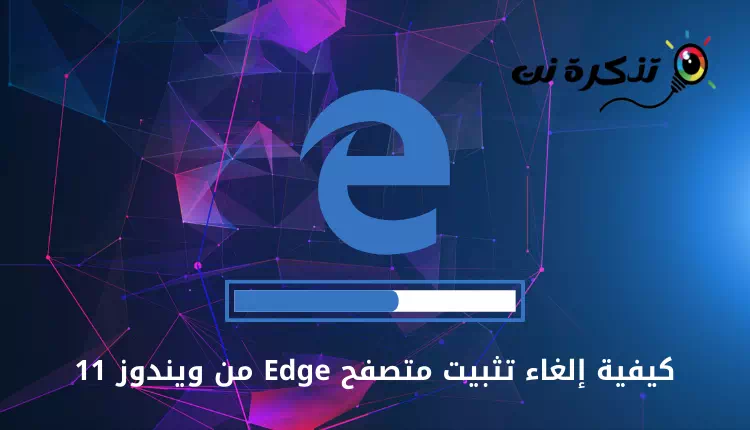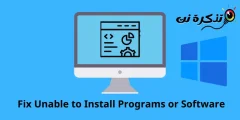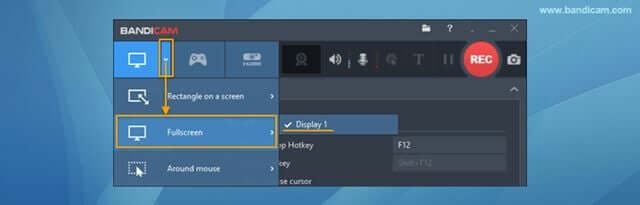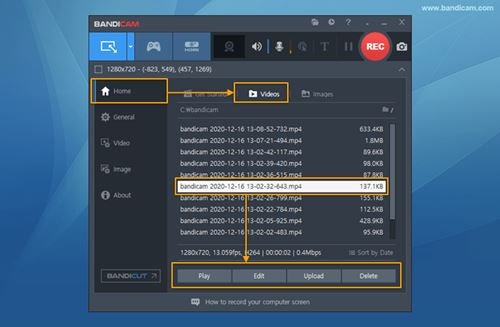tebi Preuzmite BandiCam Najnovija verzija snimanja zaslona računala.
Snimanje ekrana vrlo je korisno za studente jer im omogućuje snimanje gradiva za kasniji pregled. Međutim, problem je u tome što Windows 10 nema namjensku aplikaciju za snimanje zaslona.
I dok korisnici mogu koristiti Xbox Game Bar za snimanje zaslona, njegove su značajke ograničene. Na primjer, ne možete snimiti određeni dio zaslona pomoću aplikacije Bar s igrama. Ako želite snimiti određeno područje ili zaslon, morate razmotriti mogućnosti vanjskog softvera.
Do danas je na raspolaganju stotine mogućnosti snimanja zaslona za Windows 10. Međutim, među svima njima samo je nekoliko pouzdanih. Stoga ćemo u ovom članku govoriti o jednom od najčešće korištenih softvera za snimanje zaslona za Windows 10, poznatom kao 'Bandicam snimač zaslona'.
Što je Bandicam Screen Recorder?

Bandicam je jedna od najboljih aplikacija za snimanje zaslona dostupnih za Windows 10. Najbolje ocijenjena. S Bandicam -Lako možete snimiti zaslon računala.
Ne samo to, već i snimač zaslona može Bandicam Snimajte videozapise tijekom igranja velikom brzinom kadrova. U usporedbi s drugim snimačima zaslona za računala, Bandicam je učinkovitiji.
To je zato što Bandicam koristi visok omjer kompresije bez ugrožavanja kvalitete videa. To znači da možete snimati 4K videozapise na 120 sličica bez brige o gubitku kvalitete.
Osim toga, Bandicam može snimati snimke zaslona i spremati ih u različite formate, poput JPEG و PNG و BMP I više.
Možda će vas zanimati i učenje o: Preuzmite K-Lite Codec Pack (najnovija verzija)
Značajke Bandicam snimača zaslona
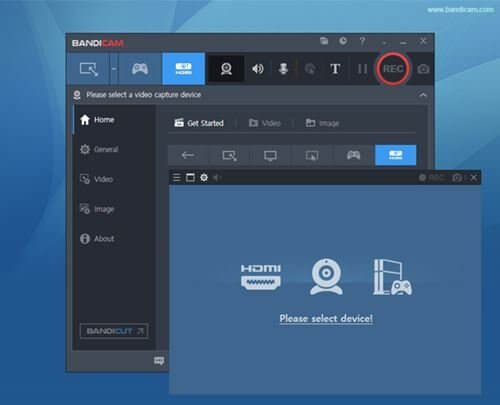
Sada kada ste upoznati sa softverom Bandicam, možda će vas zanimati njegove značajke. Dok smo istaknuli neke od najboljih značajki snimača zaslona Bandicam.
مجاني
Da, Bandicam je potpuno besplatan za preuzimanje, preuzimanje i korištenje. Za korištenje softvera ne morate kupovati niti stvarati račun. Međutim, u besplatnoj verziji Bandicam stavlja vodene žigove na snimljene video zapise.
Snimajte u visokoj kvaliteti
Čak i uz besplatnu verziju Bandicama, imate mogućnost snimanja video zapisa i zvuka na mreži u HD -u. Međutim, besplatna verzija ograničava snimanje videa na najviše 10 minuta.
Nacrtajte na ekranu
Jedna od najboljih značajki Bandicama uključuje stvaranje dinamičkih video zapisa pomoću crtanja digitalnih snimaka s ekrana u stvarnom vremenu. Na primjer, možete dodati vrhove strelica, zapise itd. Izravno na zaslon dok se snima.
Snimanje web kamerom
Bandicam vam također omogućuje snimanje lica i glasa na video zapisu pomoću web kamere i mikrofona. To znači da možete istovremeno snimati zaslon računala i sažetak web kamere.
Zakažite snimanje zaslona
Premium verzija Bandicam snimač zaslona Također zakazuje snimanje zaslona. Dobivate mogućnost zakazivanja početka i završetka snimanja u određenim vremenskim intervalima.
Ovo su neke od najboljih značajki Bandicama. Aplikacija Snimač zaslona za računalo ima više značajki koje možete istražiti dok koristite softver.
Preuzmite BandiCam za računalo
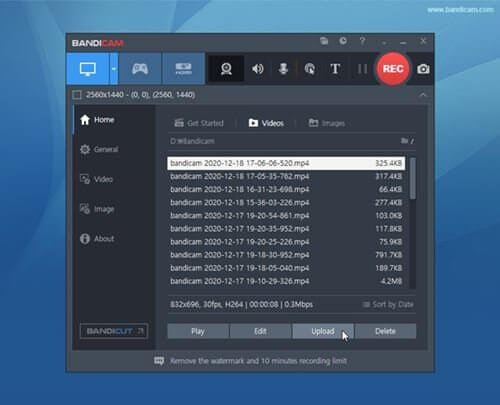
Sada kada ste potpuno upoznati sa softverom Bandicam, možda ćete htjeti instalirati softver na svoje računalo. Međutim, prije preuzimanja imajte na umu da Bandicam ima i besplatne i premium (plaćene) planove.
Besplatna verzija Bandicama omogućuje vam snimanje zaslona u visokoj kvaliteti, ali na snimljeni video zapis stavlja vodeni žig. Također, besplatna verzija Bandicama ima ograničene mogućnosti.
Da biste u potpunosti iskoristili Bandicam, morate kupiti premium (plaćenu) verziju Bandicamovog snimača zaslona. Podijelili smo najnovije veze za preuzimanje Bandicama.
Kako instalirati Bandicam na računalo?
Vrlo je jednostavno instalirati Bandicam na računalo. Prvo morate preuzeti i učitati instalacijske datoteke koje se nalaze u prethodnim retcima. Nakon preuzimanja pokrenite instalacijsku datoteku i slijedite upute na zaslonu da biste dovršili instalaciju.
Nakon instaliranja, možete koristiti Bandicam na svom računalu.
- Prvi korak. Prije svega, pokrenite Bandicam na svom računalu. Zatim kliknite strelicu padajućeg izbornika i odaberite “Na cijelom zaslonu".
Bandicamp odaberite cijeli program u programu - Drugi korak. Kada završite, kliknite gumb "Rec . Bandicam će dodati sučelje za snimanje pri vrhu zaslona.
- Treći korak. Za zaustavljanje snimanja pritisnite gumb “zaustaviti. Također možete pritisnuti gumb (F12) da biste zaustavili snimanje.
- Četvrti korak. Sada idite na Naslovna Zatim Videi Za reprodukciju, uređivanje ili prijenos snimljenih videozapisa.
Snimanje ekrana Bandicama
I evo kako možete koristiti Bandicam za snimanje cijelog zaslona vašeg računala.
Možda će vas također zanimati sljedeće:
- 8 najboljih aplikacija za snimanje zaslona za Android s profesionalnim značajkama
- Kako snimiti zaslon iPhone i iPad
- Kako snimiti zaslon na Mac sa zvukom i bez zvuka?
Nadamo se da će vam ovaj članak biti od koristi Kako preuzeti i instalirati najnoviju verziju Bandicama za PC. Podijelite svoje mišljenje i iskustvo s nama u komentarima.